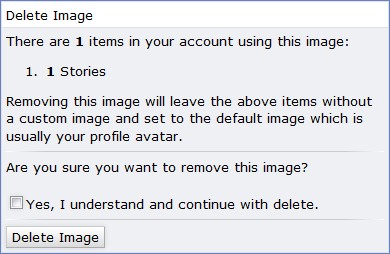Télécharger des illustrations
Les images peuvent servir de couvertures pour vos histoires et de logo pour vos forums et communautés. Ces images vous permettrons d'avoir une identification visuelle et attirer des lecteurs
Le réglement s'appliquant aux images
Vous pouvez utiliser la même image pour plusieurs usages. Inutile de la télécharger plusieurs fois.
Le nombre maximum d'images que vous pouvez télécharger est le nombre d'histoires que vous avez mis en ligne + 10
L'info/guide
de la partie Image Manager
de votre espace d'administration indique les règles à suivre :
- La charte du site s'applique (Guidelines)
- Mettre en ligne des images pour adultes ou provoquantes n'est pas permis et peut entraîner la révocation de votre compte
- Les images animées ou dont les couleurs sont agressives ne sont pas autorisées
- Vous devez avoir les droits sur les images que vous téléchargez
Compte tenu que nous sommes sur un site de fanfiction, il est très tentant d'utiliser comme couverture des images découlant du fandom exploité (illustration du livre, capture d'écran des films ou des dessins animés). Il faut être conscient que le site ne peut légalement le permettre, car il n'a pas les droits sur ces illustrations détournées. Nous devons donc considérer que, même si cela semble pour l'instant toléré, le site se réserve le droit de les supprimer sans avertissement.
Le format des images
Il est recommandé de soummettre des images à un format 6/9, aux dimentions proches de 300 (largeur) x 450 (hauteur). Les images carrées seront déformées.
Les formats d'images supportés sont les suivant : .jpeg, .jpg, .gif, .png, .bmp, .tiff.
L'image que vous allez télécharger doit préalablement avoir été enregistré sur votre ordinateur
Sur son blog, le site donne les conseils suivants :
- Utilisez une seule une couleur pour le titre de l'histoire et que cette couleur soit contrastée. Privilégiez le blanc ou le noir comme couleur de police pour une meilleure lisibilité. Évitez le rose, le rouge, le bleu, le jaune et l'orange pour votre titre.
- Choisissez police grande, simple pour vos titres. Ce dernier doit couvrir au moins 25% de la hauteur de l'image de couverture, si ce n'est plus.
- Si le titre ne tient pas sur une seule ligne, le diviser en deux ou trois lignes.
Télécharger une image
- Cliquer sur le menu
Image Manager
et sur le sous-menuManage (Upload)
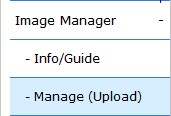
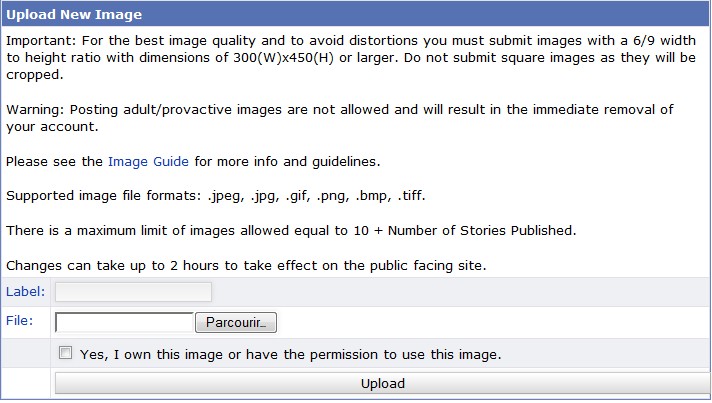
- Indiquer un titre dans la zone de texte
Label
- Sélectionner l'image en utilisant le bouton
Parcourir
- Cochez la case. Vous garantissez que l'imge vous appartient ou que vous avez la permission de l'utiliser
- Cliquer sur le bouton
Upload
- L'image apparait dans la zone
My Images
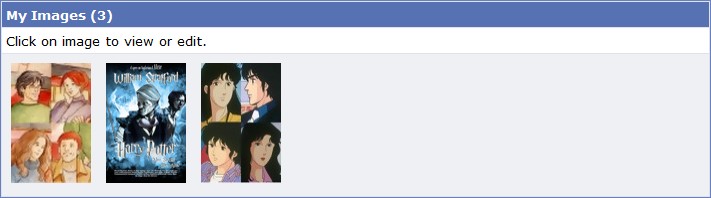
Modifier une image
- Cliquer sur le menu
Image Manager
et sur le sous-menuManage (Upload)
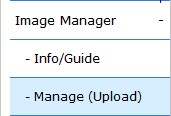
- Double cliquer sur l'image que vous souhaitez traiter
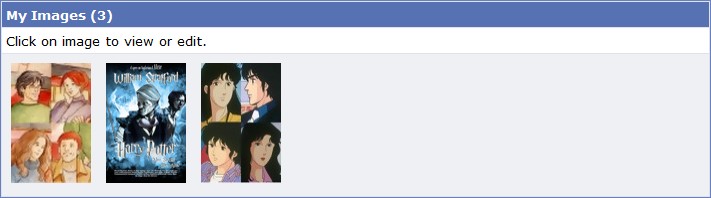
Changer d'image
Si vous supprimez puis télécharger une nouvelle image, vous devrez de nouveau la rattacher à une histoire, un forum ou une communauté. La procédure ci-dessous permet de substituer une image à une autre sans préciser à nouveau l'usage qui en est fait.
- Cochez la case pour garantir que vous avez le droit d'utiliser la nouvelle image
- Sélectionnez l'image sur votre ordinateur avec le bouton
Parcourir...
- Cliquer sur le bouton
Upload
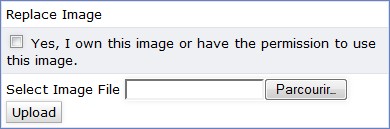
Modifier le titre d'une image
- Remplacer l'ancien libellé par le nouveau
- Cliquer sur le bouton
Edit Label

Retoucher l'image
FanfictionNet met à votre disposition un éditeur d'image. Vous pourez modifier les couleurs, ajouter un titre et faire plein d'autre choses avec votre image
- Cliquer sur le lien
Edit Image with Online Editor!
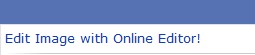
- A vous de jouer !
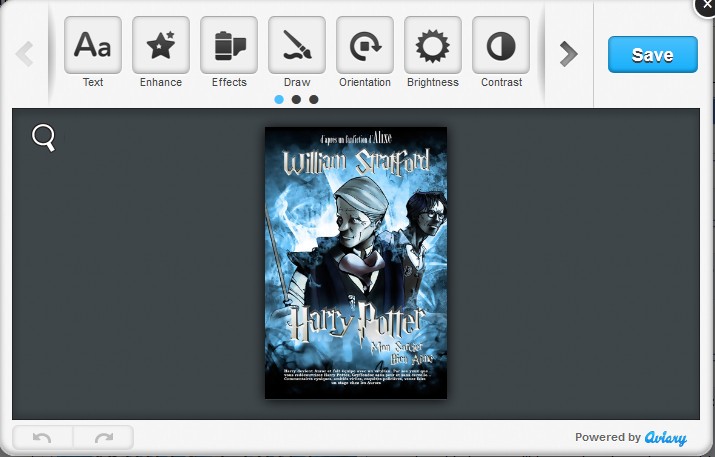
- Cliquer sur le bouton
Save
pour sauvegarder vos retouches
Supprimer une image
- Cliquer sur le menu
Image Manager
et sur le sous-menuManage (Upload)
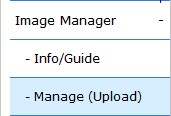
- Double cliquer sur l'image que vous souhaitez modifier
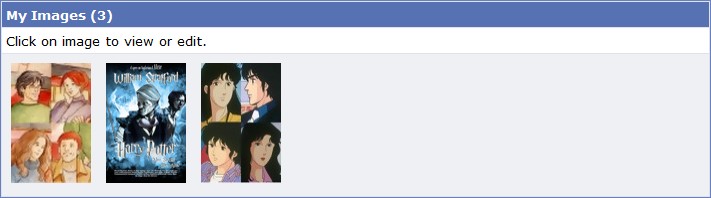
- La boite de dialogue vous indique où votre image est actuellement utilisée. Elle précise que la suppression de l'image mettra votre image d'avatar à la place de celle qui va disparaître. Si vous voulez remplacer cette image par une autre, utilisez plutôt la procédure de changement d'image.
- Cocher la case pour confirmer que vous avez bien compris les conséquenses de la suppression
- Cliquer sur le bouton
Delete image